Wi-Fi er slået fra i Windows 10. Wi-Fi-forbindelse på bærbar computer afbrydes
Hvis Wi-Fi stadig fungerer efter installation, geninstallation eller opdatering til Windows 10, fungerer det ikke altid stabilt. Og det sker ofte, når Wi-Fi-forbindelsen i Windows 10 bare slukkes. For eksempel når Wi-Fi-forbindelsen varer i et par minutter og simpelthen falder. Eller du mister din forbindelse på tidspunktet for en slags belastning: onlinespil, torrent, videovisning osv.
Denne artikel fokuserer specifikt på problemet med ustabil Wi-Fi-netværksdrift i Windows 10, når forbindelsen fortsætter med at falde, og du er nødt til at forbinde din bærbare computer til det trådløse Wi-Fi-netværk. Hvis du slet ikke kan oprette forbindelse til et trådløst netværk, kan artiklen om, hvordan du aktiverer Wi-Fi i Windows 10, når der ikke er nogen Wi-Fi-knap, muligvis nyttig for dig. Eller en universel artikel med en løsning på næsten alle problemer og et svar på spørgsmålet om, hvad man skal gøre, hvis Wi-Fi ikke fungerer på en bærbar computer.
Et vigtigt punkt: Hvis du observerer ustabil Wi-Fi-forbindelse på alle enheder, er problemet sandsynligvis i routeren. I dette tilfælde kan du finde nyttige tip fra artiklen, Wi-Fi er ustabil. Hvorfor afbrydes Internettet via en Wi-Fi-router?
Hvad angår Windows 10, er der nok problemer med Wi-Fi der. Og som regel er de alle forårsaget af mangel på chauffører. Mere præcist, stabile og fungerende drivere. Selvfølgelig er det ikke ualmindeligt at bebrejde selve "ti", adgangspunktet eller noget andet. Hvis der er et problem med manglende adgang til Internettet, når fejlen "Forbindelse er begrænset", er det i det mindste i dette tilfælde i det mindste stadig klart, hvorfor fejlen kan opstå, og hvordan man løser den. Men når Internettet fungerer i flere minutter efter tilslutning, og Wi-Fi-forbindelsen med jævne mellemrum falder, afbrydes den bærbare computer helt fra Wi-Fi-netværket eller går ind i "ingen internetadgang" -status, så er det meget sværere. I dette tilfælde er det ikke klart, hvorfor dette sker, endsige beslutningerne.
Det er i denne artikel, at vi vil forsøge at indsamle anbefalinger, der hjælper med at etablere stabil Wi-Fi-netværksdrift i Windows 10.
Wi-Fi forsvinder på en bærbar computer med Windows 10. Løsning nr. 1
Løsningen, som jeg vil skrive om nedenfor, blev delt af Alexander i kommentarerne til en af artiklerne på dette websted. Hans Wi-Fi faldt i spil på en Acer-bærbar computer. På samme sted i kommentarerne kontrollerede Pavel denne metode, og hans trådløse forbindelse syntes at begynde at fungere stabilt og stoppede med at falde.
Her er denne kommentar:

Du skal markere afkrydsningsfeltet ud for "Opret forbindelse, selvom netværket ikke sender sit navn (SSID)" i egenskaberne for dit netværk. Det var denne indstilling, der hjalp med at løse problemet med afbrydelser i internetforbindelsen.
Gå til "Netværks- og delingscenter".
Opdatering: I nyere versioner af Windows 10 (efter opdateringen) åbnes Network Sharing Center forskelligt. Information her: Hvor er "Netværks- og delingscenter" i Windows 10 væk.
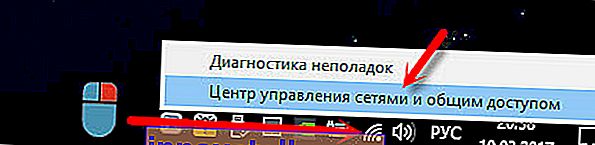
Klik derefter på dit Wi-Fi-netværk. Det ser sådan ud:
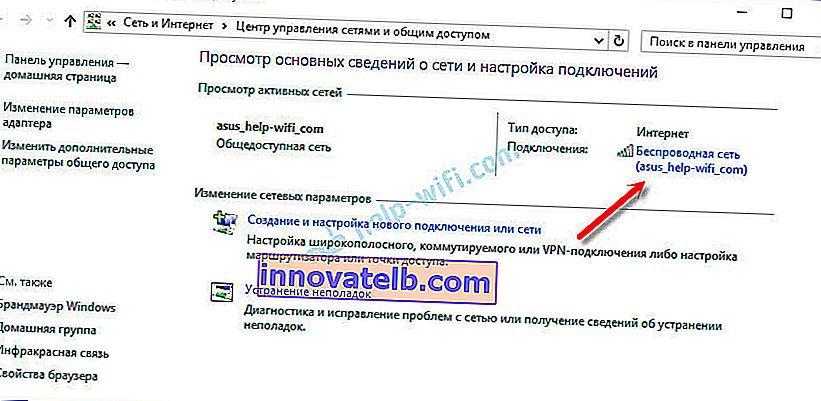
I det nye vindue skal du klikke på knappen "Trådløse egenskaber". Marker afkrydsningsfeltet ud for "Opret forbindelse, selvom netværket ikke sender sit navn (SSID)", og klik på "Ok".
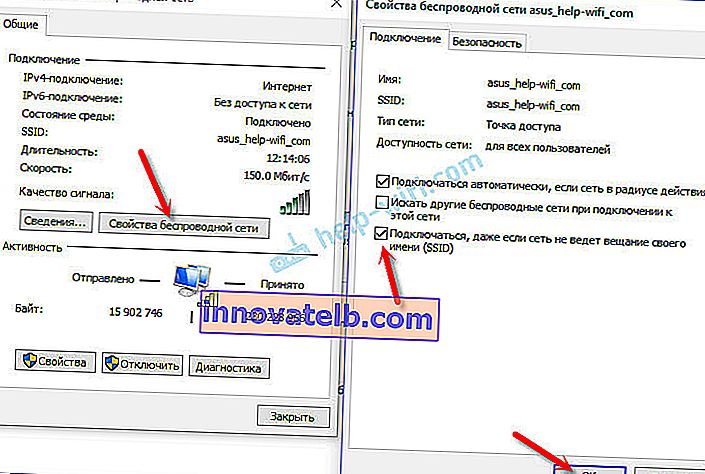
Efter disse trin skal du genstarte din bærbare computer. Måske fungerer det trådløse netværk stabilt efter det, og Wi-Fi-forbindelsen afbrydes ikke.
Hvis problemet fortsætter, kan du prøve at opdatere, geninstallere, rulle tilbage eller afinstallere Wi-Fi-adapterdriveren. Vi har en separat artikel om dette emne: //help-wifi.com/reshenie-problem-i-oshibok/reshenie-problem-s-drajverom-besprovodnogo-wi-fi-adaptera-v-windows-10/
Opdatering: Prøv at deaktivere Wi-Fi-adapteren for at spare strøm og indstille maksimal ydelse. Instruktioner: //help-wifi.com/raznye-sovety-dlya-windows/nastrojka-elektropitaniya-adaptera-besprovodnoj-seti/ Opdatering: i kommentarerne har vi allerede delt en løsning flere gange, der hjalp med at løse problemet med en ustabil Wi-Fi-forbindelse i Windows 10.Deaktiver Microsoft Wi-Fi Direct Virtual Adapter og / eller Microsoft Hosted Network Virtual Adapter (hvis tilgængelig) i Enhedshåndtering. Disse adaptere er nødvendige for at distribuere Wi-Fi fra en computer. Hvis du ikke bruger denne funktion, kan du deaktivere dem.
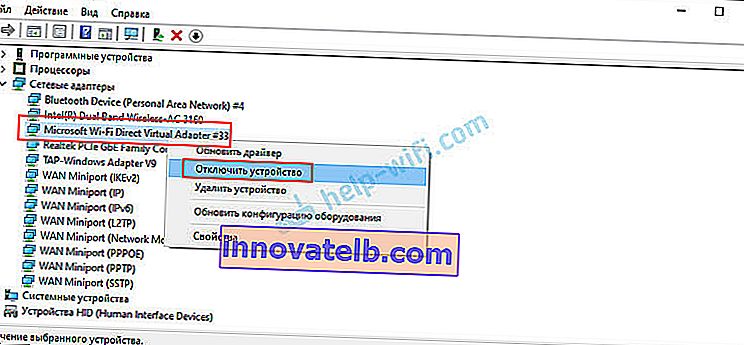
Efter afbrydelse skal du genstarte computeren.
Læs mere i artiklen: Microsoft Wi-Fi Direct Virtual Adapter: hvad er det, driver, hvordan man aktiverer, deaktiverer, afinstallerer?
Hvis du kender til andre løsninger på dette problem, så beder jeg dig om at dele disse oplysninger i kommentaren. Du kan også skrive, om metoden beskrevet ovenfor hjalp dig eller ej.